Kopírovanie súborov vo Windows je zvyčajne také jednoduché akorýchly drag and drop. Ale pokiaľ ide o poskytnutie ďalšej flexibility používateľom, príbeh sa tu do značnej miery končí. Napríklad systém Windows neumožňuje používateľom kopírovať cestu položky do schránky ani nemôžete rýchlo kopírovať názov súboru bez toho, aby ste najprv zvýraznili jeho názov. Toto je kde Kopírovanie cesty prichádza na záchranu. Je to malá aplikácia s otvoreným zdrojovým kódom, ktorá vám umožňuje kopírovať cestu k súboru do schránky a umožňuje vám ho rýchlo vložiť bez problémov. Aplikácia funguje výlučne z kontextového menu.
Program tiež inštaluje pomerne ľahko anenesie so sebou žiadne panely nástrojov ani nežiaduce bloatware. Po rýchlej inštalácii sa integruje do kontextovej ponuky kliknutím pravým tlačidlom myši. Najdôležitejšie je, že funkcia Kopírovanie cesty vám umožňuje skopírovať názov položky alebo jej cestu do schránky, ale čo skutočne robí to užitočným, je to, že môžete vykonať niekoľko príkazov na kopírovanie. Program umožňuje vykonať nasledujúce príkazy na kopírovanie z podponuky súboru:
- Kopírovať skrátený názov
- Kopírovať dlhé meno
- Kopírovanie krátkej cesty
- Kopírovanie dlhej cesty
- Skopírujte cestu pre krátke nadradené priečinky
- Skopírujte cestu pre dlhé rodičovské priečinky
- Kopírovanie krátkej cesty UNC
- Kopírovanie dlhých ciest UNC
- Kopírovanie krátkej cesty rodičovských priečinkov UNC
- Kopírovanie dlhých ciest priečinkov UNC
- Kopírovanie internetovej cesty
- Kopírovať cestu Unix
- Kopírovanie cesty Cygwin
A to je v podstate všetko. Keď vyberiete príkaz na kopírovanie, príslušný obsah sa skopíruje do schránky a môžete ho okamžite vložiť do ľubovoľného dokumentu alebo textového súboru.

Ak potrebujete trochu viac kontroly, potom kopírovanie cestyKópia poskytuje niekoľko ďalších možností. Kliknutím na položku „Nastavenia“ v kontextovej ponuke si môžete prispôsobiť niekoľko ďalších nastavení podľa svojich preferencií.
Napríklad na karte Príkazy môžete zadaťktoré kopírovacie príkazy by sa mali zobraziť v kontextovej ponuke a podponuke, alebo oboje jednoducho prepnutím začiarknutia. Vývojár uvádza, že tento nástroj má modulárnu architektúru, čo znamená, že každá položka v podponuke je skutočne Zapojiť, Preto môžete ľahko aktivovať a deaktivovať akýkoľvek príkaz za chodu. Výkonní používatelia môžu tiež pridávať a používať vlastné kopírovacie príkazy po zadaní príslušných parametrov na karte Vlastné príkazy.
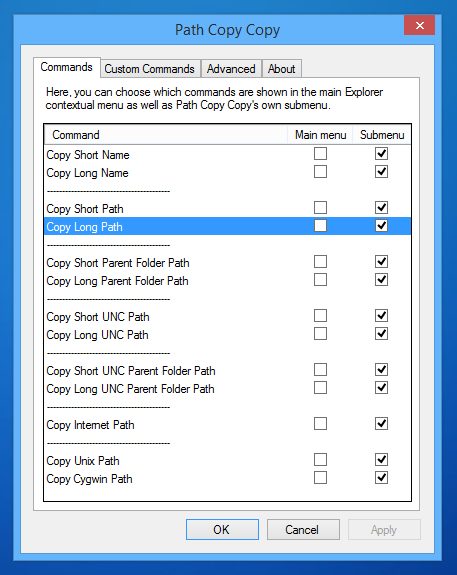
Stručne povedané, ak potrebujete nástroj, ktorý vám umožní kopírovať rôzne typy ciest k súborom do schránky, potom je potrebné kopírovať cestu kopírovaním. Funguje vo Windows XP, Windows Vista, Windows 7 a Windows 8.
Stiahnite si kópiu cesty













Komentáre